错误代码0xc0000225通常表明windows系统启动时遇到问题,无法加载必要的系统文件。这并非罕见问题,但解决方法取决于问题的根本原因。
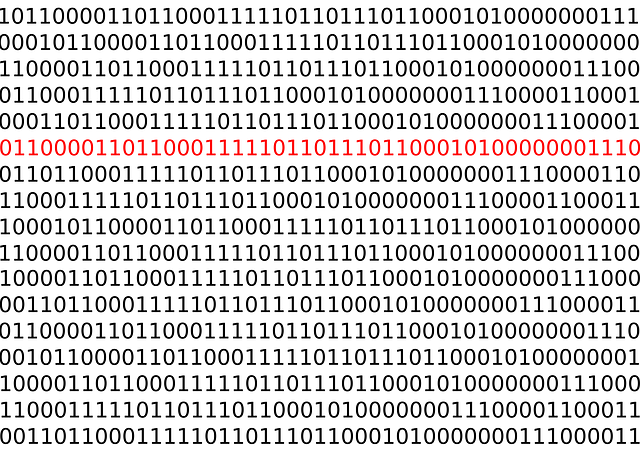
我曾遇到过类似的情况,当时我的电脑在升级操作系统后出现了这个错误。经过一番排查,我发现问题出在硬盘分区上——一个关键的系统文件被意外删除了。解决这个问题的过程并非一帆风顺,也让我学到了不少东西。
第一步:检查硬件连接
在尝试任何软件操作之前,务必检查所有硬件连接是否稳固。 这听起来简单,但常常被忽视。 记得检查电源线、数据线,特别是硬盘连接线。 我曾经因为一根松动的SATA数据线,耗费了半天时间排查软件问题。 有时,简单的重新插拔就能解决问题。
第二步:尝试系统修复
如果硬件连接没问题,可以尝试使用Windows安装盘或启动修复工具进行系统修复。 这需要你准备一个可引导的安装介质(U盘或光盘)。 插入介质后,重启电脑,按照提示进入系统修复环境。 这里你可以选择“启动修复”或“命令提示符”。 “启动修复”会自动尝试修复一些常见的启动问题,而“命令提示符”则允许你进行更高级的操作,比如检查磁盘错误或重建引导记录。 记住,在命令提示符中操作需要谨慎,错误的命令可能造成数据丢失。我曾经因为一个拼写错误的命令,差点丢失了重要的文件,所以一定要仔细核对。
第三步:检查硬盘分区
如果系统修复无效,问题可能出在硬盘分区上。 你可以使用Windows安装盘中的命令提示符,运行chkdsk C: /f /r命令来检查C盘(系统盘)的错误并尝试修复。 这个过程可能需要一些时间,请耐心等待。 如果发现有坏道或分区表损坏,则需要更专业的工具进行修复,甚至可能需要考虑更换硬盘。 我曾经遇到过分区表损坏的情况,当时不得不借助第三方数据恢复软件,才成功找回重要的文件。
第四步:考虑重装系统
如果以上步骤都未能解决问题,最后的选择可能是重装系统。 这需要备份重要数据,然后使用Windows安装盘重新安装操作系统。 虽然这听起来比较麻烦,但却是最彻底的解决方法。 记住,在重装系统之前,务必备份所有重要数据,以免造成不可挽回的损失。
解决0xc0000225错误需要耐心和细致,一步步排查,才能找到问题的根源。 记住,在进行任何操作之前,务必备份重要数据,这是避免数据丢失的关键步骤。 希望以上经验能帮助你解决这个问题。
路由网(www.lu-you.com)您可以查阅其它相关文章!









 陕公网安备41159202000202号
陕公网安备41159202000202号